ppt换背景
相信大家都看过别人用ppt做的报告,好看的ppt报告会给同事上司一个好的印象,而添加一张好看的背景图片对于ppt的美观性非常重要,当然如果觉得不合适也可以进行替换。下面小编给大家讲解下ppt换背景图片的操作方法。
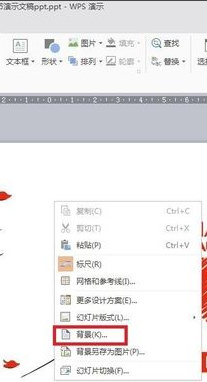
ppt换背景图片怎么换
相信大家都看过别人用ppt做的报告,好看的ppt报告会给同事上司一个好的印象,而添加一张好看的背景图片对于ppt的美观性非常重要,当然如果觉得不合适也可以进行替换。下面小编给大家讲解下ppt换背景图片的操作方法。
1、首先以WPS演示文稿的形式打开PPT,然后在PPT页面的空白处点击一下鼠标右键,可以看到出现一个信息方框,选择点击信息方框中的“背景”。
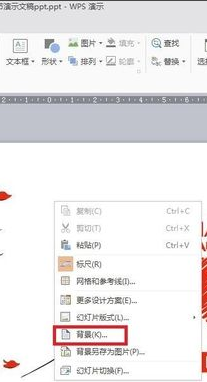
2、点击后可以看到电脑的右侧栏中出现了图片属性信息,当前背景默认的是纯色填充,背景就是我们看到的白色。
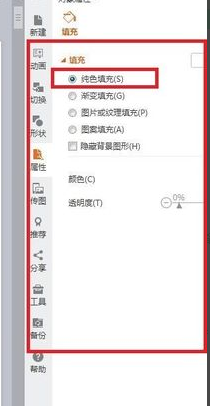
3、当然我们还可以选择其他的填充方式,如图案填充,并且还可以自己设置“前景”和“背景”颜色。
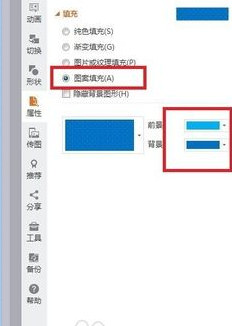
4、还可以进行“图片或纹理填充”,此时可以选择下方的“本地图片”或“在线文件”,这里演示的是选择“本地图片”。
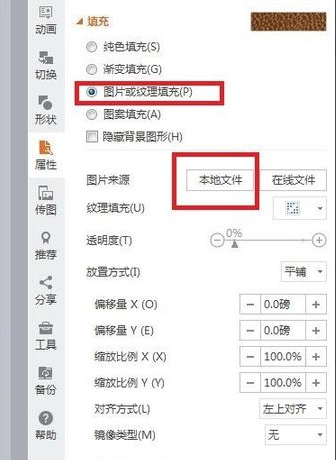
5、点击“本地图片”后,选择自己存放在电脑上的图片,然后点击下方的“打开”,就可以改变PPT图片了。
6、此时大家可以看到PPT的背景图片发生了改变,如果想要整个PPT背景都变成一样的话就在上一步选择“全部应用”,或者也可以每张幻灯片在电脑右侧的属性都点击选择“图片或纹理填充”就可以变成一样的背景啦。
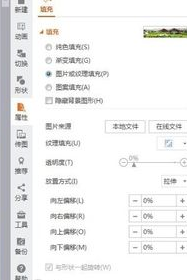
以上就是ppt换背景图片的方法,无论是图片或纹理,都可以随意设置,ppt的功能非常强大,但操作起来并不复杂,有感兴趣的朋友可以来看。
本篇文章使用以下硬件型号:联想小新Air15;系统版本:win10;软件版本:PPT2018。
ppt换背景方法
我们在制作PPT的时候,打开PPT的时候可以看到里边都是白色的背景,但是我们想要把幻灯片的背景都换成好看的颜色,并且插入背景图片及设置的应用是常见的,但是对于初学者来说有一点难度,今天小编就来教大家ppt换背景的操作方法,希望能帮助到大家!
1.首先,我们在电脑上打开point power幻灯片,新建几张幻灯片,如下图红色箭头指向所示:
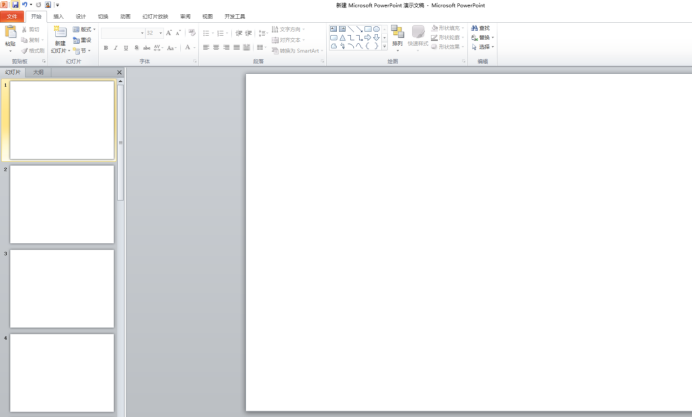
2.然后,在幻灯片上边点击鼠标右键,在出现的菜单栏上边点击【设置幻灯片格式】,如下图红色圈出部分所示:
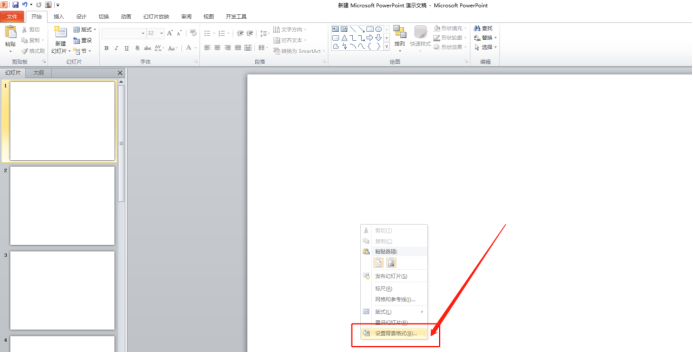
3.接下来,在弹出的弹框中我们选择【填充】,再点击【图片和纹理填充】,如下图红色圈出部分所示:
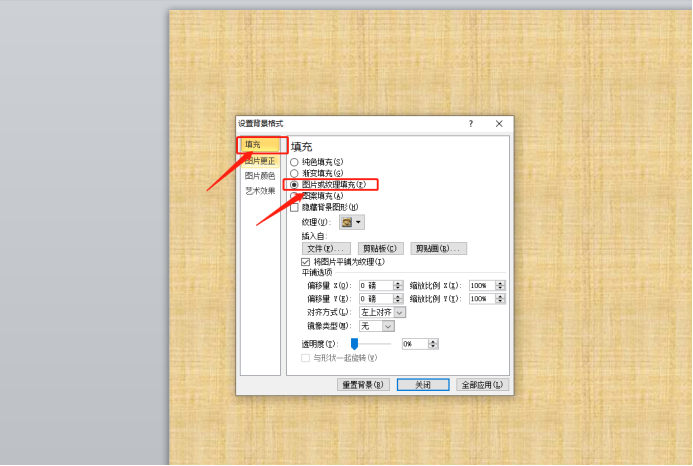
4.我们想要在填充电脑上的图片,在这里我们点击【文件】按钮,如下图红色圈出部分所示:
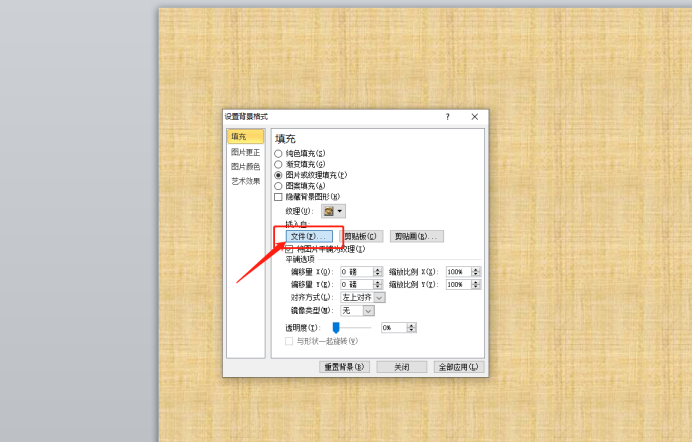
5.在弹出的弹框中选中图片,在点击【插入】按钮,如下图红色圈出部分所示:
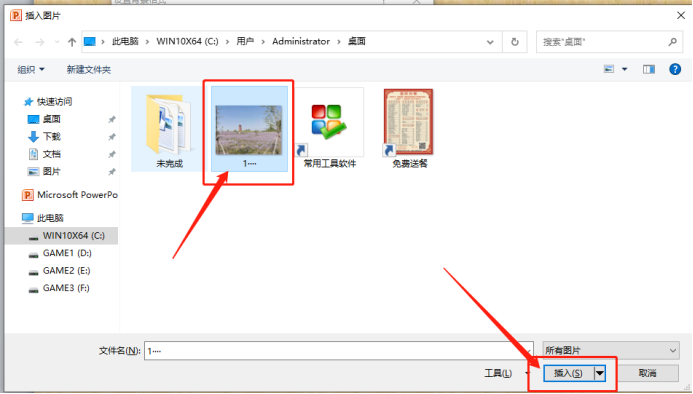
6.插入图片背景之后,我们点击【全部应用】,如下图红色圈出部分所示:
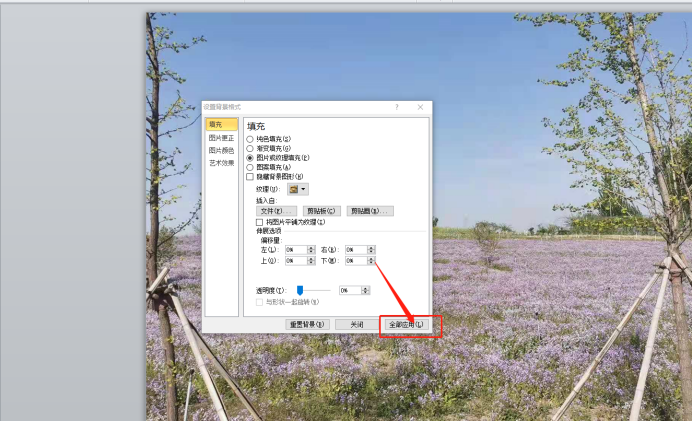
7.最后,在点击【关闭】就可以把所有的背景都插入上自己想要的样式了,如下图红色箭头指向所示:
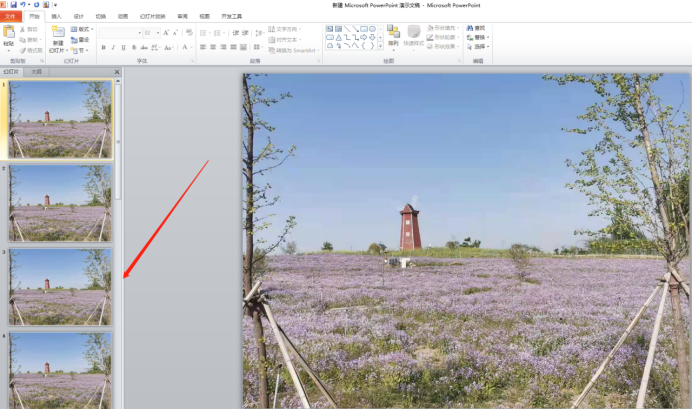
ppt换背景的方法上边7步已经给大家清楚地展示出来了,操作方法是不是很简单呢?刚开始学习的小伙伴们可以找一张图片,自己操作试一试!
本篇文章使用以下硬件型号:联想小新Air15;系统版本:win10;软件版本:Microsoft Power point 2010。



